idea給項(xiàng)目打war包的方法步驟
idea這款軟件是一款非常好用的Java語言開發(fā)設(shè)置環(huán)境,通過這款軟件我們可以方便快速的進(jìn)行Java語言開發(fā),并且可以使用到很多方便的功能,幫助用戶將一些比較麻煩的操作簡(jiǎn)化,這也是很多用戶喜歡使用這款軟件的原因之一。很多時(shí)候用戶需要將編輯的項(xiàng)目打包保存為war包,但是一些新手用戶對(duì)軟件的操作不熟悉,所以不知道要如何進(jìn)行這個(gè)打包操作,那么接下來小編就跟大家分享一下idea這款軟件給項(xiàng)目打war包的具體操作方法吧,有需要的朋友不妨一起來看看這篇方法教程,希望能幫到大家。

1.首先第一步我們打開軟件之后,按下快捷鍵Ctrl+Alt+shift+s,然后打開Project Structure這個(gè)界面,選擇左邊Artifacts選項(xiàng)子菜單中的Web Application Archive這個(gè)選項(xiàng)。
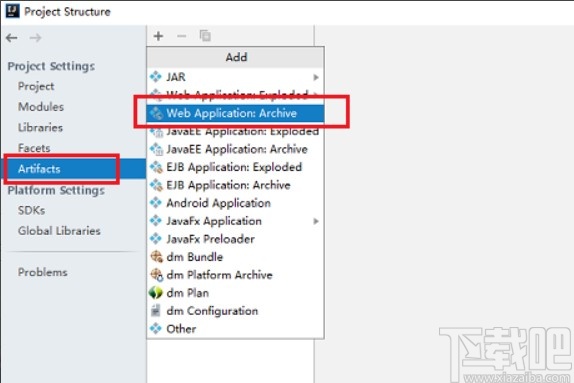
2.之后下一步我們就可以在進(jìn)入到的界面中修改打包的war包名稱和存放它的路徑,也可以使用默認(rèn)路徑,將右側(cè)的選項(xiàng)全選之后右鍵點(diǎn)擊,選擇Put into Output Root選項(xiàng)。
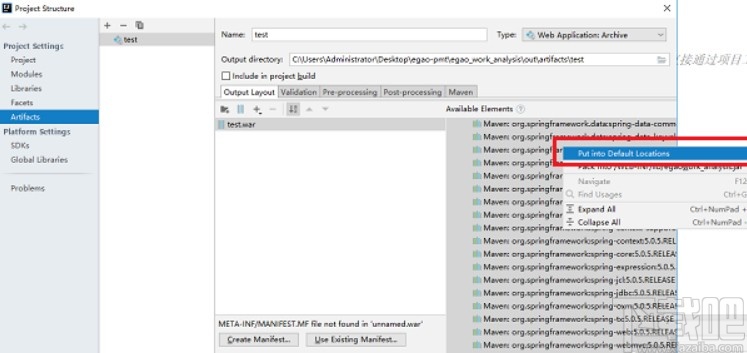
3.之后我們將它們?nèi)刻砑拥阶髠?cè)之后,點(diǎn)擊這個(gè)配置界面右下角的OK按鈕即可進(jìn)入到下一個(gè)步驟。
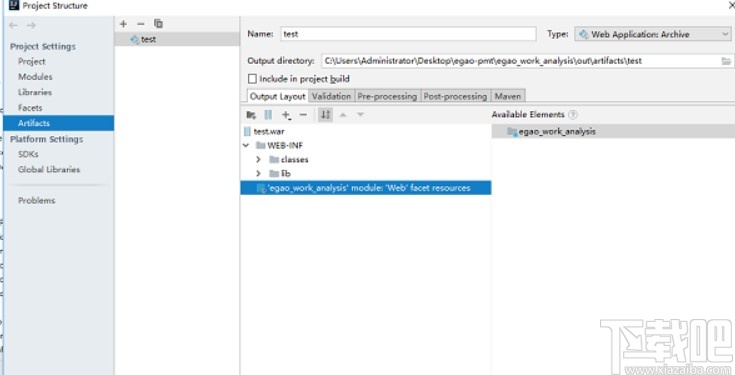
4.進(jìn)入到下一個(gè)步驟之后,我們點(diǎn)擊上方的Build這個(gè)選項(xiàng),在打開的菜單中選擇Build Artifacts這個(gè)選項(xiàng),進(jìn)行項(xiàng)目打包成war的操作。
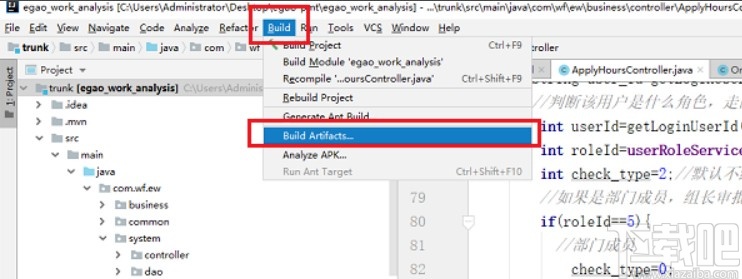
5.最后我們找到設(shè)置的打包項(xiàng)目存放路徑,進(jìn)入到這個(gè)路徑中就可以看到打包儲(chǔ)存的war包了,如下圖中所示。
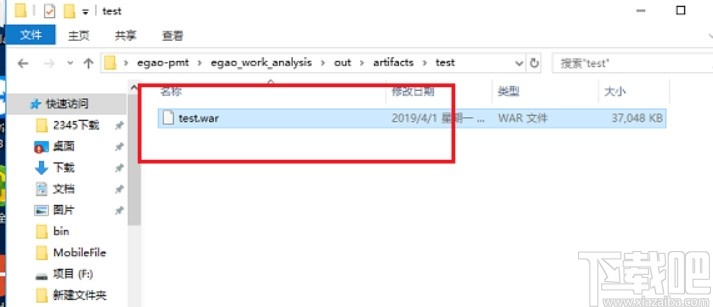
使用上述教程中的操作方法我們就可以在idea軟件中將項(xiàng)目打包為war包了,還不知道要如何操作的朋友可以試一試這個(gè)方法,希望這篇教程能夠幫到大家。
相關(guān)文章:
1. IDEA實(shí)現(xiàn)遠(yuǎn)程調(diào)試步驟詳解2. IDEA 去除 mybatis.xml 文件黃色警告的圖文教程3. IDEA中HTML通過servlet3.0注解名提交表單到servlet類找不到頁面的問題4. SpringBoot+Docker+IDEA 實(shí)現(xiàn)一鍵構(gòu)建+推送、運(yùn)行、同鏡像多容器啟動(dòng)(推薦)5. idea輸入sout無法自動(dòng)補(bǔ)全System.out.println()的問題6. idea中springboot項(xiàng)目連接數(shù)據(jù)庫報(bào)錯(cuò)的原因解析7. 淺談IDEA Scratch files萬能的臨時(shí)文件功能8. idea下載svn的項(xiàng)目并且運(yùn)行操作9. IDEA GIT 忽略文件的最佳方式推薦10. IDEA版最新MyBatis程序配置教程詳解

 網(wǎng)公網(wǎng)安備
網(wǎng)公網(wǎng)安備